Készítsen ikonok helyén kell használni Photoshop vektoros formák gyártására ikonok, egy egyszerű
Ami lehetővé teszi, hogy ne pazarolja az időt keres ikonok, amelyek megfelelnek egy adott weboldal design, és könnyen módosítani a korábban létrehozott ikonokat a kívánt mintát, míg a megtakarítás sok időt és egy tisztességes összeg a „Képek” mappába.
Ahogy azt korábban dolgozni webes projektek, azt használja három program, melyek közül az egyik a photoshop. Itt van, hogy ma fogok dolgozni létrehozására ikonok, amelyeket később használják a design a blog.
Kezdjük dolgozik létrehozására ikonok PSD megteheti velem együtt, és hozza létre saját, könnyen módosítható ikonok PSD formátumban. Kezdeni, én létrehoz egy új fájlt a billentyűkombinációt (Ctrl + N) a megnyíló párbeszédablakban állítsa be az alábbi paramétereket: az értékeket a szélessége és magassága a jövő ikon 640 pixel.
Azt, hogy ezek meglehetősen nagy üres, mert könnyebb dolgozni a nagy fájlok, és tekintettel arra, hogy az „output” kapunk vektoros ikonok, hogy könnyű lesz, hogy átalakítsa a kívánt méretet. Akkor neki, hogy egy másik sor kisebb vagy nagyobb méret a legfontosabb, hogy a magasság és a szélesség értékek még, ebben az esetben nem lesz probléma a méretezés.
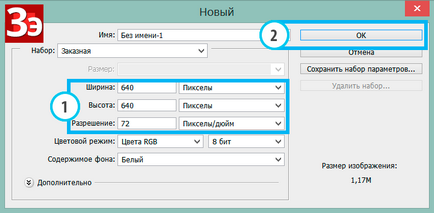
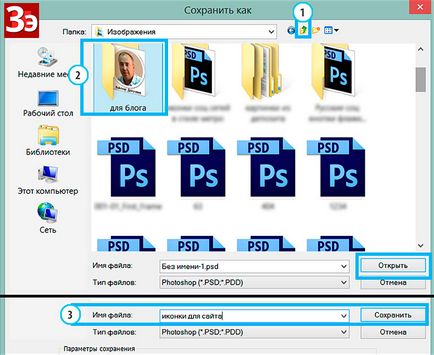
Rajz vektoros formák Photoshop
Az egyszerűség és a könnyű kezelhetőség a megjeleníteni kívánt a rács és a segédvonalak ebben az esetben sokkal könnyebb lesz meghatározni a mértékét a vektoros formák, amelyek áll ikonok. Ezt meg lehet tenni a billentyűkombinációt (Ctrl + „), akkor megjelenik egy rács és egy másik kombináció a mi nettó érték»ragad«(ebben az esetben ez könnyen állítható a méretük) (Shift + Ctrl +;).
Amellett, hogy a fenti manipuláció szükséges meghatározni egy adott lépés a háló: meg lehet csinálni a következő elérési út (Edit- létesítmények - útmutató rács, és töredékek). A párbeszédablakban a „Beállítások” a „Rács” set „sorban minden 60 pixel” „Belső osztály 4” befejezni a rács átalakításokat kell nyomni az „OK” gombot.
Ennek eredményeként ezek a manipulációk ki fog derülni, sima háló, amelyen meg tudjuk biztonságosan működtetni. Mit fog csinálni most.
Itt az ideje, hogy létrehozzuk az első vektoros alakzatot, hogy lesz egy keret az ikon körül, ez eszköztár válassza a „Ellipszis” eszköz 1. Használat előtt be kell állítania azt lehet tenni a „Paraméter Panel” eszköz 2. Állítsa be a színt a figura (színes ebben a szakaszban ez nem fontos kenetet bármilyen kívánatos sötét). Ehhez kattintson az ikonra, töltse 3. A megnyíló panelen borotválja a megfelelő színt 4.
A következő lépés az, hogy letiltja a löket alakja körül - kattintson a gombra „Vonalkód” és az 5. panelen jelölje ki az elemet 6. Most már készen áll, hogy megteremtse a forma.
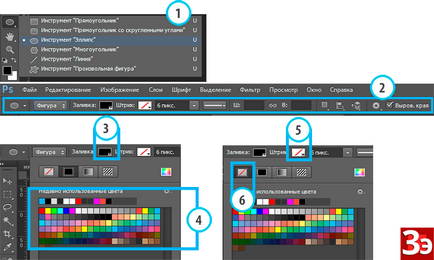
Most nyugodtan, hogy egy eszköz, és bevezeti azt a bal felső sarkában a tuskó 1. Press (Shift), kattintson a jobb egérgombbal, és tartsa (Shift) magabiztosan Folytatjuk eszköz felé a jobb alsó sarokban a munkadarab 2. Ennek eredményeként ezek a „mozgás” kap tökéletes, sötét, 3.
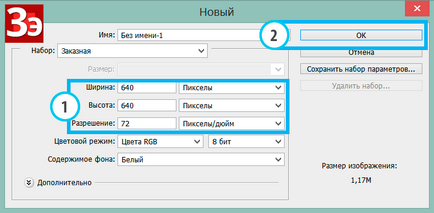
I, mint te fordult körbe, most belőle, amire szükség van, hogy a keret, hogy állítsa be a paramétereket az eszköz „Ellipse”. A „Paraméter Panel”, válassza a gombot „Operations áramkör”, és válassza ki a „Kivonás előtt alak” 1.
Ezután a pontosság ezt a műveletet úgy kell beállítani, hogy üres ikon útmutatók, ebben az esetben csak egy praktikus rács. Létrehozza útmutatók A három lépés a rács szélén a 2 munkadarab.
Útmutatók az ábrán látható magenta. Húzza ki útmutató lehet a dokumentum ablak segítségével uralkodók szerszám mozgását kulcs (V).
Ismét, a fegyveres „ellipszis” szerszámkészlet a bal felső sarokban a 3. és kihagyja a jobb alsó sarkában a lenyomott gomb (Shift) által képzett útmutató 4. Ennek eredményeként ezek a manipulációk hogy pontos körkörös 5 keretet.
Ennek eredményeként, a dokumentum kiderült két réteg - a háttérben, és egy ellipszis, amely otthont a keret vektor ikonok. Én általában csak adja meg a rétegeket a dokumentum „beszélő” nevet, majd ugyanezt ebben az időben. Dupla kattintás a jobb gombbal a réteg nevét fogja tenni az aktív és ad egy új név „frame ikonok.” A szerkesztés befejezéséhez a réteg nevét kell nyomni (Enter).
Most meg kell, hogy a háttér réteget a ikont, a színe, amelyet a későbbiekben változtatni, ha szükséges. Ehhez teszek aktív háttér réteget dokumentum rákattint, Provo kattintással 1. Ismét felfegyverkezve „Ellipse” eszközt az eszköztáron hajtsa végre a következő beállításokat: „Töltelék” - White 2 „Vonalkód” - naiv.
Most kell, hogy dolgozzon egy fehér kör, melyik lesz a háttérben az ikonok. Ez a minta legyen valamivel kisebb, mint a réteg a kerettel. Finomítani sújtotta felbontású fogom használni mesh fejezöszerszám a bal felső sarokban egy rács felett és a bal útmutató 1. gomb lenyomásával (Shift), és tartja a jobb egérgombbal tart a szerszámot a jobb alsó sarokban egy rács alatt és jobbra sínek 2 . Ennek eredményeként ezek a tevékenységek a rétegek palettán, akkor kap egy új réteget, amely azonnal átnevezték „háttér ikonok” 3.
Ezért fordultam a két elem közös minden ikonok a keret és a háttér a további munka lehet őket egyszerűen másolható és helyezhető logója alatt, ami jön létre a következő lépéseket ennek a munkának.
Ikonok VKontakte és a Facebook
Válassza ki a „kövér” jelzés 2, az aktív réteg nem „frame ikonok” paletta 3 rétegek és a középső beállítási eszköz képét, hogy nagybetűvel a palettán 4. A rétegeket új típusú réteg közvetlenül átnevezték, például a „OpenID” 5.
Elvileg az ikon már majdnem kész, kivéve, hogy a levelet a szíve néhány kicsi. De ez könnyen kijavítani. Meg kell, hogy az eszköz a „Move” gombot (V) 1 parancs használatával „Free Transform”, amelyek elérhetők billentyűkombináció segítségével (Ctrl + T). Ugyanakkor az egész levél szögletes jelölők jelennek meg a 2 keret mozog, hogy be lehet állítani a betűk mérete.
Ezáltal sokkal kényelmesebb, ha a lenyomott gomb (Shift), hogy húzza a jobb alsó token ebben az esetben lesz egyenletes növekedést leveleket le a bal felső marker. Vagy pedig egy billentyűkombináció (Shift + Alt) növekedése kerül sor a központtól a levél. Az ábra azt mutatja, egy kék nyíl mozgás felfelé és lefelé vörös.
Mozgó markerek nélkül gombokkal növelheti vagy szerződés alapján a levél egyik vagy másik irányba keresi a legnagyobb hasonlóságot az eredeti. meg kell nyomni (Enter) befejezése után az átalakulás. Ha szükséges, akkor igazítsa a logó levél tekintetében a kép közepén az alábbiak szerint:
A panel rétegeket, miközben lenyomva (Ctrl) kattintva az egérrel a réteg „Háttér” szerezni elosztását két réteg 1. Ha a szerszám „Moving” paletta eszköz paramétereit egymást a billentyűk lenyomásakor látható helyzetben 2. Most, a logó lesz, pontosan a közepén kép 3.
Ezért fordultam majdnem kész ikon könnyű megváltoztatni három összetevője a keret elem, háttér, ha szükséges, és a logó, attól függően, hogy a jelenlegi igényeket. Azonban akkor is tovább szerkeszteni a logó (ikonok VKontakte nem igazán releváns) kell konvertálni a levelet görbék nagyobb lehetőséget szerkesztését.
Ehhez ki kell választani a szöveg réteget a jobb kattintással a helyi menüt, és válassza ki a „konvertálni görbék” 1 A hely a szöveg réteg, megkapjuk a réteget tartalmazó vektort a 2. ábrán tehát a szoftver segítségével szerkesztõeszközöket vektoros formák lehetnek változtatni a logó szinte a felismerhetetlenségig.
Most arra van szükség, hogy megbizonyosodjon arról, hogy a réteg alkotja az ikon kevesebb helyet foglalnak el a Rétegek palettán, így azt hiszem, hogy vigye át más dokumentumokat, és nem akarta, hogy húzza az ugyanazt a képet, mint három rétegből áll, és tekintettel arra, hogy azt kell, hogy néhány színválaszték ikonok hogy hozzon létre egy „sprite”. Ideális esetben meg kell elfoglalni egy réteg, de ez lehet szerkeszteni annak elemeit meg kell tartani.
Facebook ikon ugyanaz, csak a kiválasztott betűkészlet «Verdana» és konvertálás után a szöveg réteget a levelet, néhány kanyar 1 lehet szerkeszteni védjegy betűket nyíl eszköz 2 szerezni eredményeként 3.

A ikon „Google Plus” a dolgok, mint fentebb a betűtípus ikonra, válassza «Times New Roman».
Ikon képe
Hogyan készítsünk ikont képek - Elmagyarázom példáján ikon Twitter kezdetnek, megtalálja a megfelelő képet, hogy lehetővé Felvettem erre a célra csak az ilyen bármely kereső segítségével:

Kívánatos, hogy a kép egy nagy méretű, az ilyen képek könnyebb dolgozni. Ezután ki kell választani az utat a madarak (rábukkantam egy képet anélkül, hogy háttér megkönnyítette az én feladatom). Annak érdekében, hogy kiemelje a madár kell kattintani egy miniatűr rétegben lenyomott gomb (Ctrl) 1. megjelenik kiválasztási terület alapján, amelyeket szükséges létrehozni egy működő áramkört.
Akkor megy a „Profiles” paletta, és átalakítja a kijelölést munkagörbévé kattintva a gombot 3.
Ezután lépjen a menü „Szerkesztés” menü „Adjon meg egyéni alak ...” A megnyíló párbeszédablakban adja ez a szám egy nevet és nyomja meg az „OK” gombot.
E lépések elvégzése után, a szám lesz a jövőbeli felhasználásra. Meg kell mozgatni, hogy a fájl ikonok. Rátérve a fájl beállítja az aktív réteg egy példányát a keret létre egy új réteget felette: 1. Válassza ki az eszközt „önkényes szám” 2 a panel paraméter határozza meg a kitöltés színe eszköz, nem a stroke és a „figura” döntünk a kívánt szám 3. És gomb megnyomása ( Shift) felhívni alakú madarak ez a réteg 4.
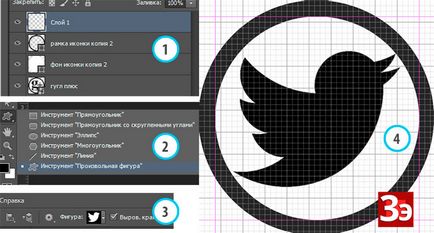
YouTube-ikont
Egy másik módja, hogy hozzon létre ikonokat, hogy a szabványos Photoshop formák akkor lehet alkalmazni a gyártás, a YouTube-csatorna ikonra.
Így hozzon létre egy új réteget felett a keret 1. Vegyél eszköz „Lekerekített téglalap”. A paletta eszköz paramétereit meghatározzuk a sugár érték szögek 40 pixel. És rajzoljon egy téglalapot, és akkor állítható útján (Ctrl + T).
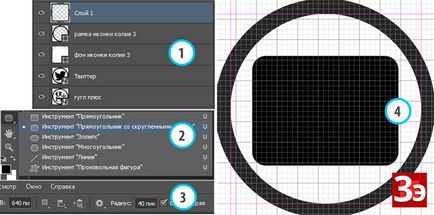
Akkor vegye eszköz „tetszőleges alakú”, és válassza ki a beállításokat bar „háromszög” 1, ha az érték „Operations áramkör”, mint „első Vonja alak” 2. És ugyanazon réteg, mint egy téglalap sajtolt (Shift) 3 készít egy háromszög.
Ezután meg kell átalakítani a háromszög úgy, hogy néz ki, mint a Play gombot. Ehhez, hogy a műszer „Nyíl” 1. és tartja a jobb egérgombbal, dolgozzon ki a szerszámot, hogy a háromszög belsejében a téglalap és háromszög mozogtak markerek 2. Ezután billentyűkombináció segítségével (Ctrl + T) a háromszög forgatásával 90 fokkal jobbra 3. Mi Szerezd meg a képet a Play gombot.
A „téglalap” eszköz, ugyanazokkal a paraméterekkel, akkor lehet, hogy dolgozzon egy szalag betöltése. Összehangolása ez a szám a „Nyíl” gombokkal mozgatni, és a billentyűzet segítségével.